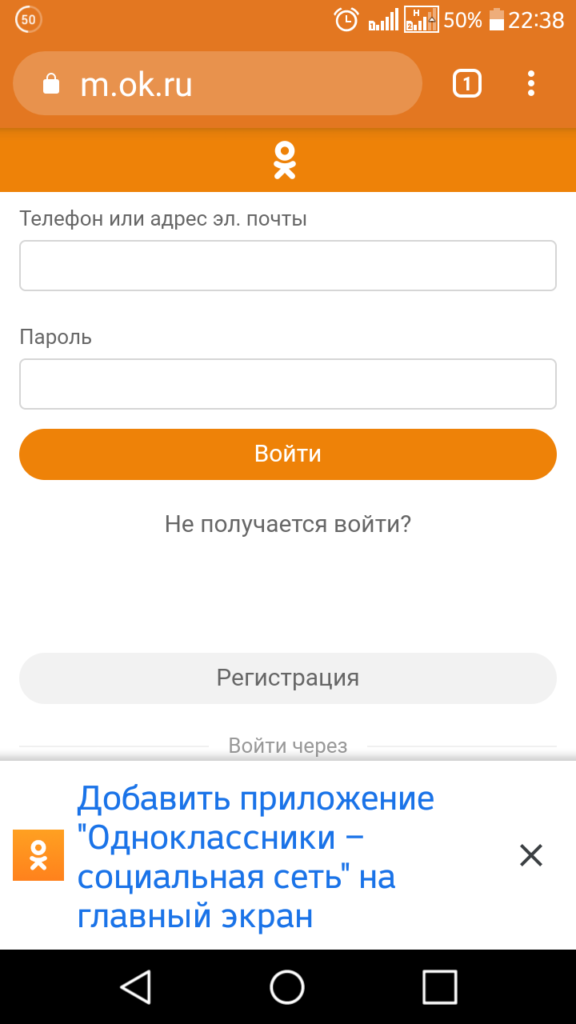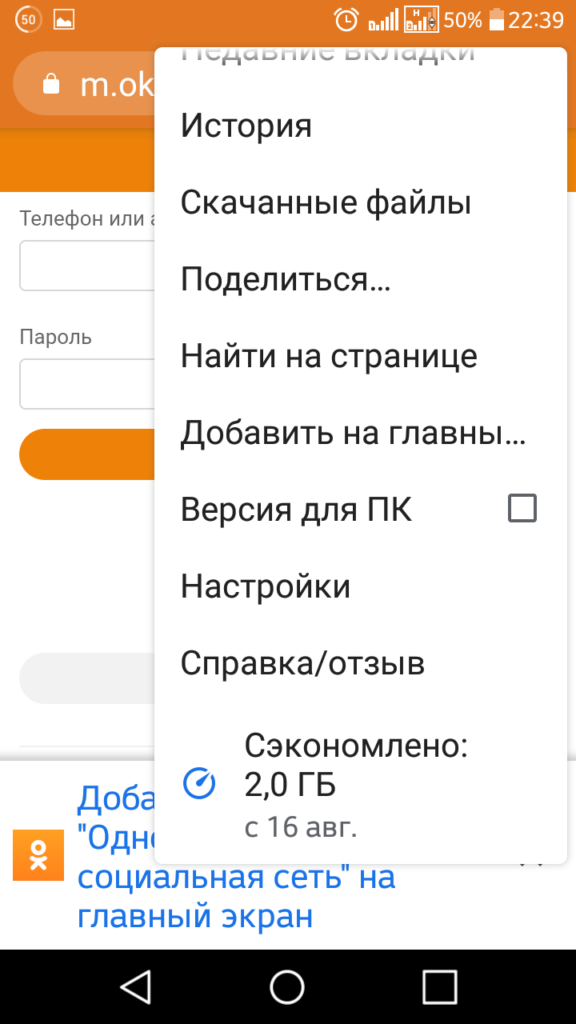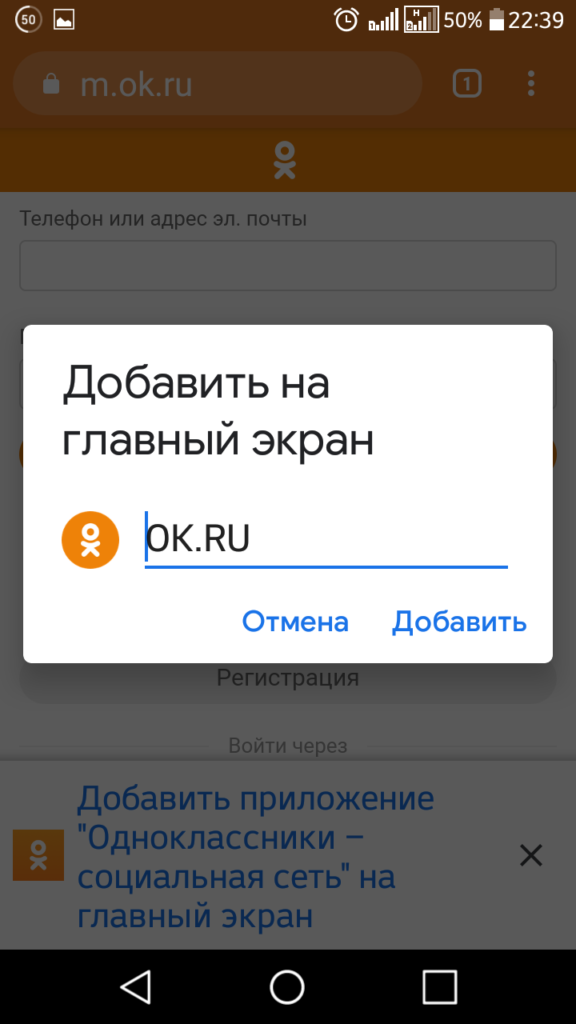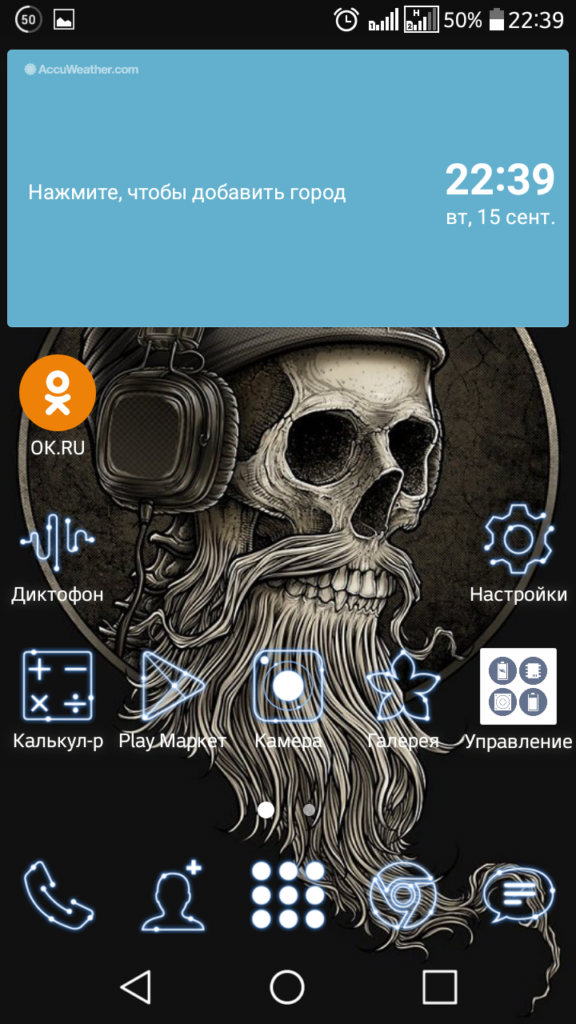- Как добавить ссылку на рабочий стол телефона
- Как создать ярлык на рабочем столе телефона с Android
- Гиперссылка на Android
- 4 ответов
- Как создать ярлык сайта на рабочем столе Android?
- Создаем ярлык сайта на рабочем столе Android
- В Chrome
- В Firefox
- В Opera
- Техническое руководство по прямым ссылкам в Android: ссылки приложений
- Alex Austin
- Прямые ссылки с помощью ссылок приложений Android
- Требования для использования ссылок приложений Android
- Настройка ссылок приложений Android
- Шаг 1. Добавьте фильтры намерений в манифест
- Шаг 2. Настройте веб-сайт для поддержки ссылок приложений
- Обработка прямых ссылок в приложении
- Использование прямых ссылок на практике
- Deeplink – как сделать переход по ссылке в приложение
- Реклама
- Что такое DeepLink?
- Зачем нужны Deeplink-и?
- Как это работает?
- Как сделать Deeplink?
- Как сделать Deeplink самому?
Как добавить ссылку на рабочий стол телефона
Чтобы получить быстрый доступ к часто посещаемым сайтам на телефоне, можно перенести ссылки на сайты прямиком на рабочий стол смартфона. В таком случае ссылка будет всегда присутствовать на экране телефона и, чтобы сразу перейти на сайт, достаточно будет одного нажатия. Делается это очень легко и не требует каких-то специальных навыков. Сегодня расскажу как это сделать на устройствах с операционной системой Android.
Как создать ярлык на рабочем столе телефона с Android
Рассмотрим пример на смартфоне LG K8 с операционной системой Android 6.0 Marshmallow и браузером Google Chrome:
• Первым делом запускаем Chrome и находим страницу сайта, на которую требуется создать ярлык;
• Далее открываем дополнительные свойства браузера, нажав на троеточие справа. Находим пункт “Добавить на главный экран” и нажимаем на него;
• По желанию изменяем название ярлыка или оставляем его в неизменном виде;
• Подтверждаем изменения нажатием на “Добавить”.
Все готово! Теперь ярлык со ссылкой на выбранный сайт будет всегда присутствовать на рабочем столе вашего телефона. Можно создавать любое количество таких ярлыков. А если их будет много, то можно также создать для них отдельную папку.
Источник
Гиперссылка на Android
У меня вопрос: Как разместить гиперссылку в текстовом блоке обычного текста? У меня есть текст, и в тексте я упоминаю URL, и я хочу, чтобы этот URL был другого цвета, подчеркнут и доступен для щелчка.
Я знаю, что гиперссылки в android можно разместить с помощью «Linkify».. и я говорил андроид документы страница
рассмотрим тот же пункт выше с «Android docs», который я хочу отобразить в android.
4 ответов
@Fedor. я нашел, чтобы дать ссылки из API Demos .
этот подход, наконец, будет использоваться для предоставления ссылки между текстом абзаца.
но я вижу, что Linkify не предоставляет вам необходимую функциональность. Не проблема, вы можете реализовать его вручную. Просто добавьте ClickableSpans и handlre нажмите. Образец кода здесь http://www.orangeapple.org/?p=354.
Я знаю, что это старый вопрос, но это проблема, с которой я недавно боролся, и я не нашел ответа StackOverflow, который помог мне. Поэтому после долгих экспериментов я нашел решение и решил поделиться им с потомками.
в ваших строках.xml, используйте HTML-теги и маркеры:
в XML не добавляйте никаких специальных атрибутов. Не используйте android: autolink
в коде Java, вы должны использовать fromHtml, Linkify, и LinkMovementMethod. Обязательно позвоните в Linkify перед LinkMovementMethod
еще одно предостережение: если вы используете эти HTML-ссылки, где ссылка имеет отображаемый текст, который не соответствует URL (Google и www.google.com), не помещайте необработанные URL-адреса в строку. Итак:
повернет «www.google.com» в ссылку, но не превратит «Android docs» в ссылку.
Это было очень неприятно для меня, чтобы выяснить, как я пробовал много разных комбинаций и последовал за многими онлайн-примерами, ни один из которых не работал, пока я не нашел правильную магическую комбинацию, описанную выше. Надеюсь, это поможет кому-то еще!
Источник
Как создать ярлык сайта на рабочем столе Android?
Если вы часто заходите на один сайт, то чтобы каждый раз не делать лишних кликов можно создать ярлык сайта на рабочем столе Android.
Я думаю у вас точно есть любимые сайты, помимо Google, на которые вы заходите много раз в день. Для того чтобы каждый раз не искать приложение «браузер» потом вбивать адрес сайта или выбирать его из закладок, а после переходить на необходимую страничку можно создать ярлык (ссылку) сайта на рабочем столе Android.
Создаем ярлык сайта на рабочем столе Android
Чтобы вывести сайт на главный экран телефона вам понадобиться один из популярных браузеров:
Запустите приложение браузер и перейдите на нужный сайт, страничку.
В Chrome
Чтобы добавить ярлык сайта на рабочем столе Android c помощью Chrome, откройте меню и выберите «Добавить на главный экран»
После чего ярлык сайта, с нужной страницей будет добавлена на рабочий стол.
В Firefox
Чтобы добавить ярлык сайта на рабочем столе Android c помощью Firefox, откройте меню и выберите «Страницы» > «Добавить ярлык страницы»
После чего ярлык сайта, с нужной страницей будет добавлена на рабочий стол.
В Opera
Чтобы добавить ярлык сайта на рабочем столе Android c помощью Opera, откройте меню и выберите «Домашний экран»
После чего ярлык сайта, с нужной страницей будет добавлена на рабочий стол.
У вас еще остались вопросы? Пишите их в комментариях, рассказывайте, что у вас получилось или наоборот!
Вот и все! Больше полезных статей и инструкций читайте в разделе Статьи и Хаки Android. Оставайтесь вместе с сайтом Android +1, дальше будет еще интересней!
Источник
Техническое руководство по прямым ссылкам в Android: ссылки приложений
Alex Austin
30 октября, 2017
Это третья часть технического руководства по прямым ссылкам в Android. В предыдущих публикациях мы рассмотрели схемы URI и намерения в Chrome а следующая публикация будет посвящена Google Play Referrer.
Прямые ссылки с помощью ссылок приложений Android
В недавно выпущенной версии Android Marshmallow (6.0) появился новый механизм непосредственного открытия приложений — ссылки приложений. Этот механизм воспроизводит функциональность универсальных ссылок в iOS 9 , где при переходе по обычной ссылке HTTP/HTTPS немедленно открывается соответствующее приложение, если оно установлено. Вот логика переадресации в ссылках приложений.
- Открыть приложение с намерением, если оно установлено.
- Вернуться к веб-ссылке, если приложение не установлено.
Ссылка приложений Android — простой способ превратить существующие ссылки на веб-сайте в ссылки приложений. Пример: https://imbd.com/title/12345 . Если сайт IMDB будет правильно настроен для ссылок приложений, то при переходе по ссылке IMDB будет сразу открываться приложение IMDB, если оно установлено на телефоне. Если приложение не установлено, в браузере откроется URL-адрес веб-страницы.
Через несколько месяцев, когда Android 6.0 получит более широкое распространение, можно будет начать отказываться от стандартных механизмов с URI и намерениями Chrome. А пока необходимо поддерживать эти механизмы вместе с другими, чтобы гарантировать работу во всех случаях, поскольку экосистема Android неоднородна.
Требования для использования ссылок приложений Android
- Должен быть действующий веб-сайт.
- Устройство пользователя должно работать под управлением Android 6.0 или более поздних версий.
Настройка ссылок приложений Android
Настроить службу на использование ссылок приложений можно в два этапа.
- Настройте манифест для получения намерений.
- Зарегистрируйте веб-сайт в качестве ссылки приложения.
Шаг 1. Добавьте фильтры намерений в манифест
Это несложно. Грубо говоря, нужно сообщить системе Android, что по ссылке, ведущей на веб-сайт (-ы), нужно открывать приложение, а не веб-сайт.
Шаг 2. Настройте веб-сайт для поддержки ссылок приложений
Необходимо создать файл assetlinks.json следующего формата.
Примечание. Нам удалось добиться работоспособности ссылок приложений без изменения значения android_app по умолчанию.
Отпечаток SHA256 сертификата подписи вашего приложения. Для создания отпечатка потребуется использовать программу keytool. В командной строке перейдите в домашний каталог java, оттуда перейдите в папку bin. Выполните следующую команду.
$ keytool -list -v -keystore my-release-key.keystore
(Сведения о том, как найти программу keytool, см. в этом примере для Mac или Windows .)
Наконец, файл assetlinks.json должен быть размещен в каталоге /.well-known/assetlinks.json. Этот каталог мы создаем для всех интегрированных приложений Branch с помощью наших серверов узлов и экспресс-ссылок. Вот код, который мы использовали.
Обработка прямых ссылок в приложении
Чтобы обработать прямую ссылку в приложении, нужно просто получить строку данных намерения в действии, открытом при щелчке. Это можно сделать так.
После этого потребуется использовать разбор строк, чтобы прочесть полную строку ссылки приложения, запустившей открытие приложения.
Использование прямых ссылок на практике
На практике такой механизм был бы самым удобным, если бы все использовали Android версии 6.0 или более поздней, а у вас был бы действующий веб-сайт. Но такая ситуация не сложится еще несколько лет, поэтому нужно обрабатывать и другие сценарии.
Пока мы рекомендуем включить на веб-сайте поддержку ссылок приложений, но использовать существующие механизмы поддержки прямых ссылок на основе схемы URI и намерений в Chrome до тех пор, пока ссылки приложений не получат более широкого распространения. Например, если пользователь открывает ваш сайт, а на устройстве установлено приложение, нужно, чтобы срабатывало намерение Chrome или схема URI при нажатии кнопки запуска приложения на мобильном сайте. Ссылки приложений, по-видимому, не обрабатывают этого сценария.
Если у вас нет веб-сайта, но нужно использовать ссылки приложений, рекомендуем встроить представления Branch Deepviews в общую стратегию развития продукта. Это мобильные предварительные представления содержимого вашего приложения, они автоматически формируются нашей системой и размещаются в ней. Представления Deepview — удобная возможность просмотра содержимого пользователями, у которых не установлено вашего приложения. Это решение дополняет ссылки приложений Android.
Следите за дальнейшими публикациями, посвященными прямым ссылкам в Android.
Источник
Deeplink – как сделать переход по ссылке в приложение
Реклама
Что такое DeepLink?
DeepLink – это глубинные ссылки. Но что такое глубинные ссылки? – сейчас объясню.
Это такие ссылки, которое обеспечивают внешнее связывание, т. е. связывание вашей ссылки с приложением (или другим сайтом) напрямую. Наверняка, вы нажимали на ссылки на своем смартфоне, и он открывал приложение вместо сайта. Так, например, если вы перейдете на сайт links.glimake.ru и нажмете на любую иконку, то откроется соответствующее приложение, если оное у вас установлено. Ранее Deeplink-ами называли любые прямые ссылки с одного сайта на другой, например, instagram.com/glimake/. Т.е. с одного сайты Вы переходите на конкретную страницу другого ресурса внутри своего браузера.
Зачем нужны Deeplink-и?
Простой ответ — для увеличения конверсии. Чаще Deeplink используют коммерческие компании на своих сайтах, чтобы получить больший охват в социальных сетях. Сами подумайте, вам было бы проще нажать на сайте какой бы то ни было компании на иконку Вк и попасть в приложение Вконтакте или если открылся бы браузер и загрузилась страница vk.com? Логично, что первый вариант, так как приложения более удобны для пользователя.
Как это работает?
При создании ссылки указывается не просто тело с URL, а добавляются специальные значения, которые переадресуют пользователя на необходимое приложение, если оно у вас установлено. Если нет, то откроется браузер с переходом на веб версию приложения. Например, Вы хотите переадресовать пользователя на свой Instagram аккаунт:
1 способ: [Instagram] Вы указываете обычную ссылку, нажав на нее, откроется браузер с соответствующим профилем.
2 способ: [ Instagram ] «Волшебная ссылка» откроет приложение, если у вас установлен Instagram, если нет, то также откроется профиль в браузере.
P.S. 2-й способ нужно пробовать через смартфон, чтобы увидеть эффект.
Как сделать Deeplink?
Есть 3 способа сделать свои DeepLink:
- Заказать Deeplink – и на сайтах, которые предоставляют такую услугу. Таких сайтов много и по первым ссылкам в google вы можете найти то, что Вам подойдет.
- Сделать Deeplink самому под все необходимые социальные сети. При выборе данного метода вам будут необходимы базовые знания Html и JS (JavaScript)
- Попросить меня сделать Вам страничку аналогичную links.glimake.ru со всеми необходимыми социальными сетями и со своим дизайном
Как сделать Deeplink самому?
Если у вас есть базовые знания Html и JS , то приступим к делу. Сначала нужно понять логику работы ссылок: пользователь кликает по ссылке, дальше нужно определить с какого устройства был произведен клик (windows, ios, android) , дальше попытаться найти установленное приложение соц сети и если приложение найдено — открыть его, если не найдено, то открыть ссылку в браузере.
От слов к делу. Рассмотрим пример для Instagram. Для остальных социальных сетей делается аналогично.
Также необходимо в любое место кода между тегами и
Источник